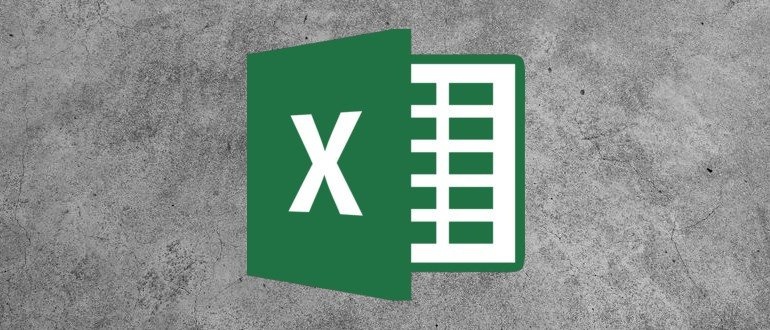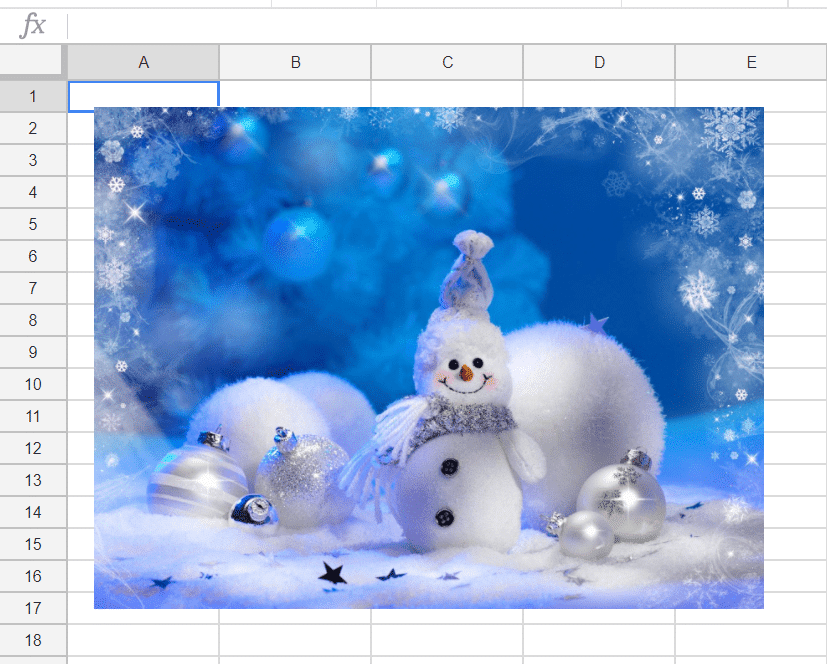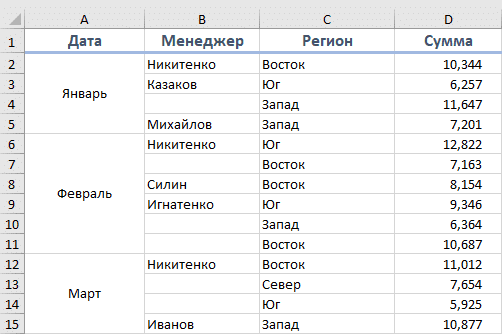PDF — самый распространенный и удобный формат для просмотра документов. Однако при работе с такими файлами могут возникнуть некоторые трудности, так как этот формат не позволяет изменять информацию.
Конвертация в другой, более удобный для работы и редактирования формат — довольно сложная задача. Как правило, при использовании программ, предназначенных для конвертации файлов, возникают некоторые проблемы. Часто данные после этой процедуры могут отображаться некорректно или даже частично теряться.
Но если перед пользователем стоит задача конвертировать PDF в формат, читаемый в Excel, будет полезно узнать, как это можно сделать.
Примечание: Сразу обращаем ваше внимание на то, что Excel не поддерживает PDF, т.е файлы в этом формате не могут быть прочитаны или открыты программой. Также в программе нет инструментов для преобразования (импорта) формата PDF в формат, поддерживаемый программой.
Преобразование PDF в XLS через приложения для просмотра PDF
Adobe Acrobat Reader — самая используемая и популярная программа для просмотра PDF-файлов среди пользователей. Функциональные возможности этого приложения позволяют не только просматривать содержимое файлов, но и копировать из них данные, которые затем можно вводить в Excel для дальнейшего редактирования.
- Для начала откройте в программе нужный документ:
- Часто это приложение (если оно установлено на вашем компьютере) является настройкой по умолчанию для открытия и просмотра документов PDF. Если да, просто дважды щелкните нужный файл. И программа запустится с уже открытым нужным документом.
- Если приложение не указано как программа по умолчанию, вы можете перейти на другую сторону. Щелкните правой кнопкой мыши нужный файл. Затем в открывшемся списке нажимаем «Открыть с помощью» и выбираем из списка нужное нам приложение.
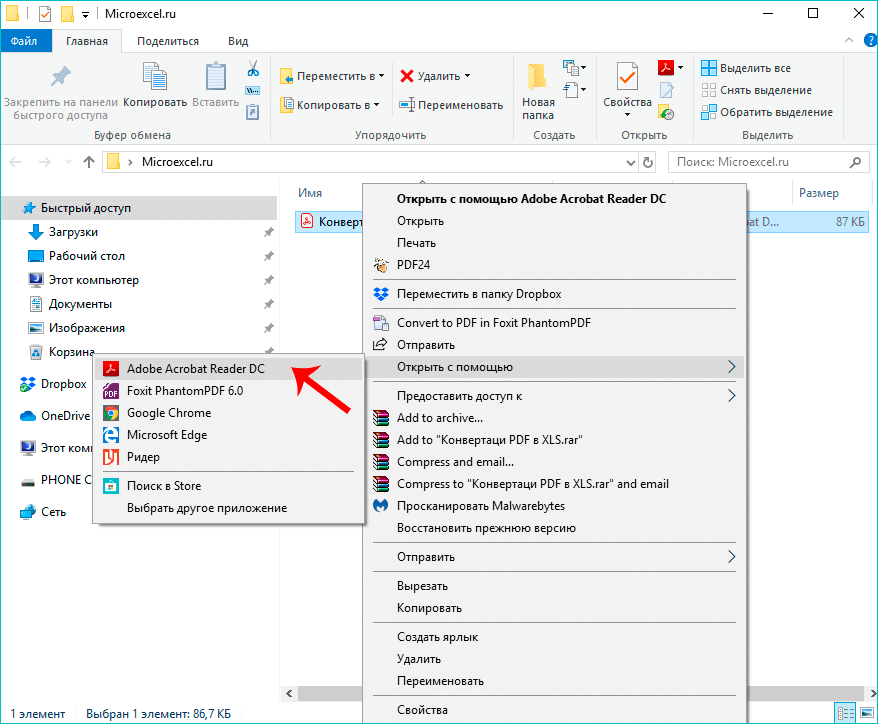
- Или есть другой способ. Сначала открываем программу, потом нужный файл. Для этого щелкните меню «Файл» и выберите пункт «Открыть». Затем найдите нужный файл и нажмите «Открыть”.
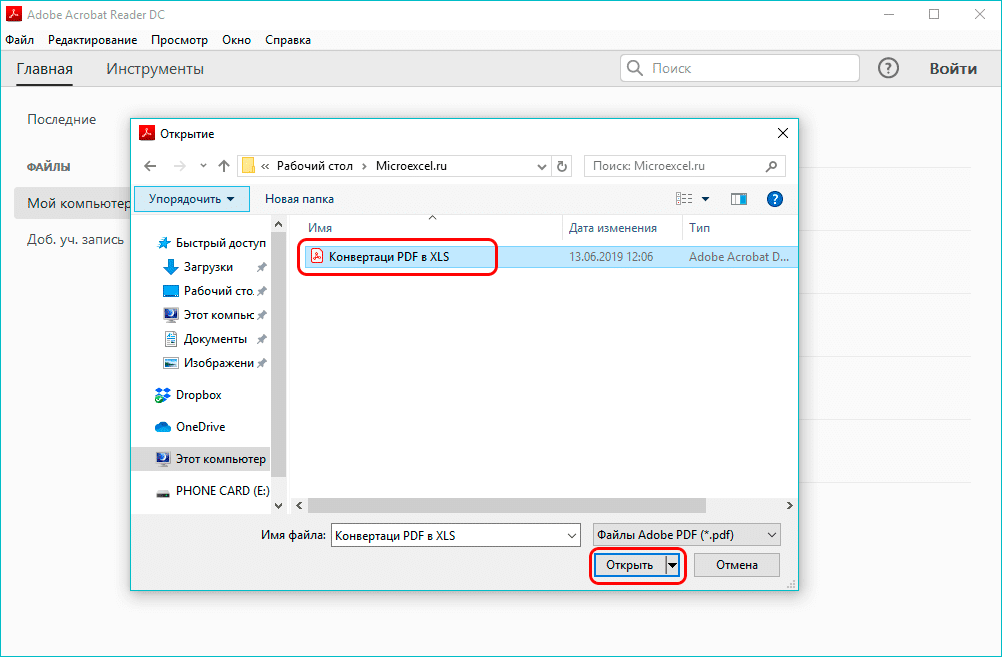
- Теперь, открыв файл, можно двигаться дальше.
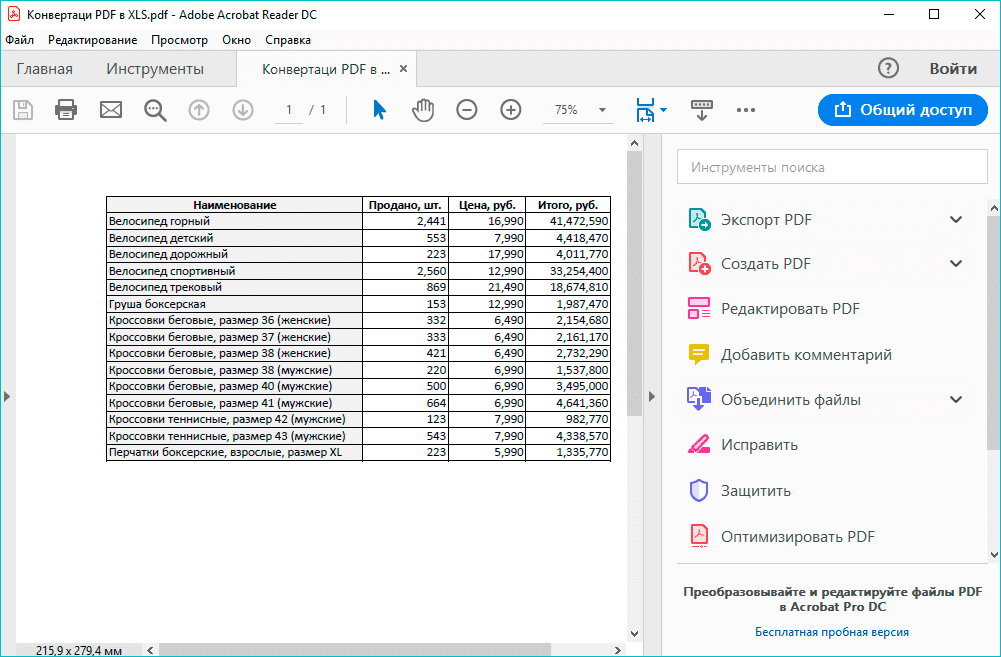
- Выделяем информацию обычным для нас способом (можно использовать сочетание клавиш Ctrl + A), затем щелкаем правой кнопкой мыши по выделенной части и нажимаем на пункт «Копировать”.
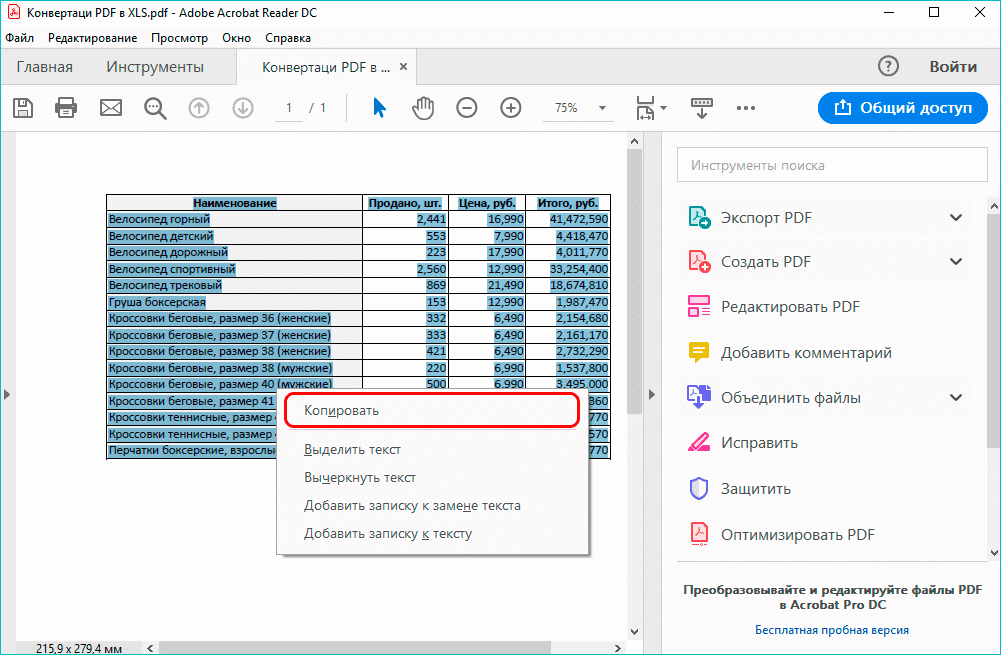
- Теперь вам нужно открыть Excel и создать новую книгу (или открыть файл, в который нужно вставить скопированные данные).
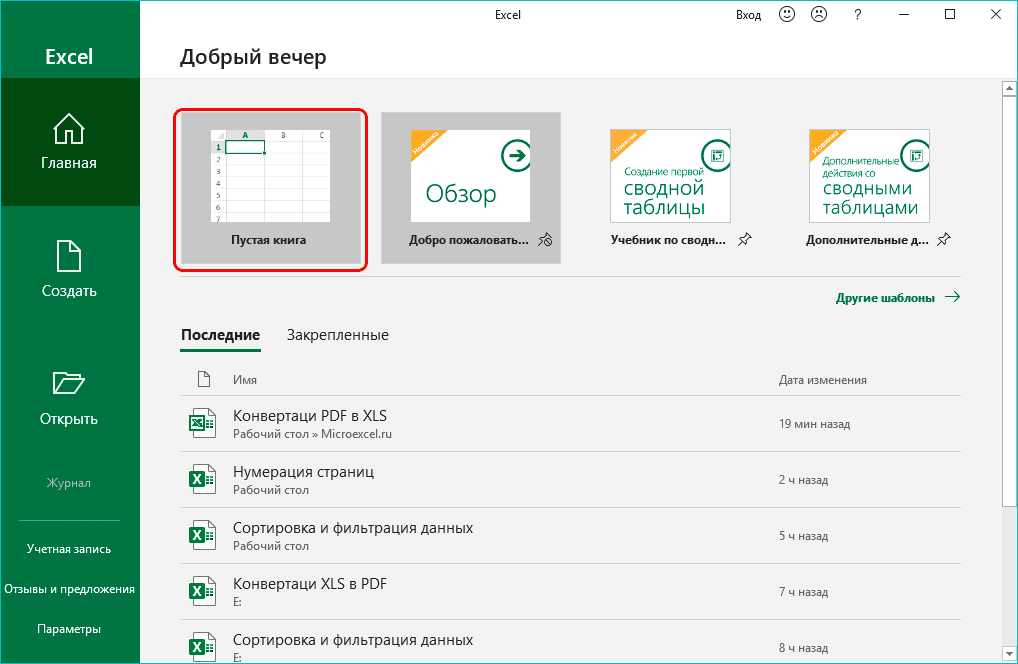
- Щелкните правой кнопкой мыши ту часть книги, в которую необходимо ввести данные (в нашем случае это первая ячейка). В открывшемся списке выберите обычный вариант вставки.
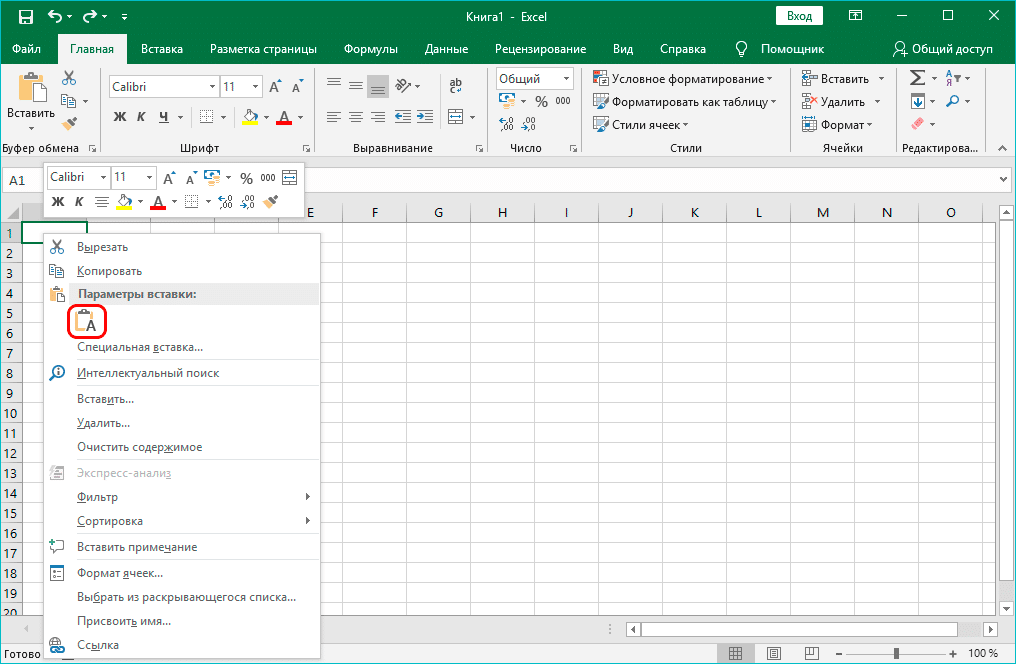
- Данные вставляются в файл. Теперь осталось распределить информацию по столбцам и строкам. Этот процесс довольно трудоемкий и в случае больших таблиц займет некоторое время.
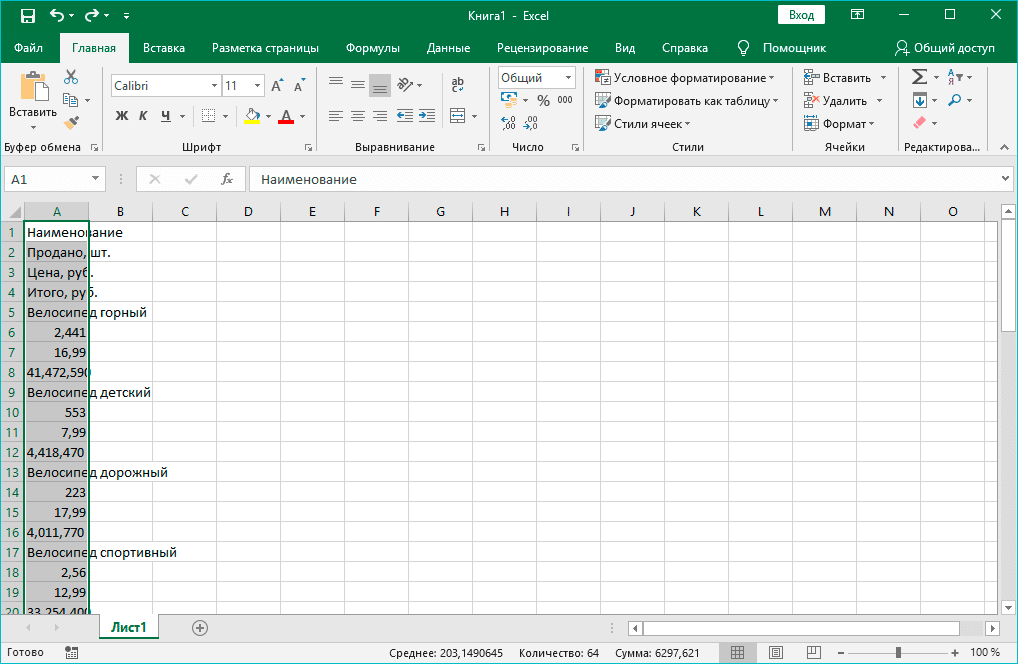
- В некоторых случаях функция распределения текста по столбцам поможет ускорить этот процесс. Вы можете найти его во вкладке «Данные» в разделе инструментов «Работа с данными». В этом случае перед запуском данной функции необходимо сначала выбрать столбец, с которым вы планируете выполнять какое-либо действие.
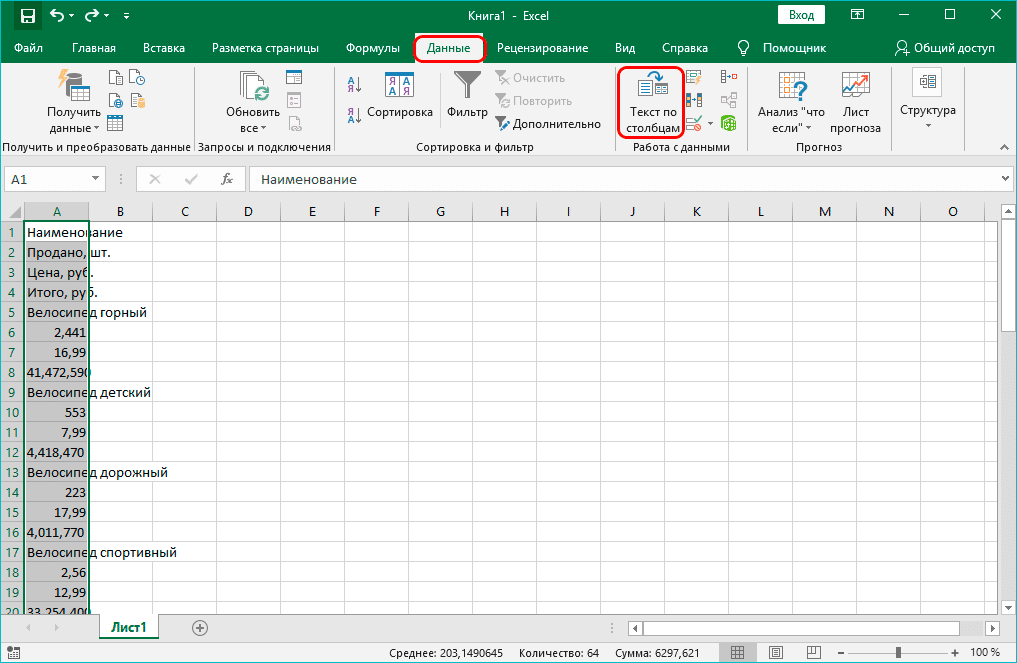
- Чтобы сэкономить много времени, вручную сортируя данные, а затем разделяя их на столбцы и строки, вместо простого копирования из Adobe Acrobat DC в Excel, вы можете немедленно экспортировать данные, используя параметр «Преобразовать в Word, Excel и PowerPoint». Однако эта функция доступна только пользователям, которые приобрели подписку на версию Adobe Acrobat Pro DC.
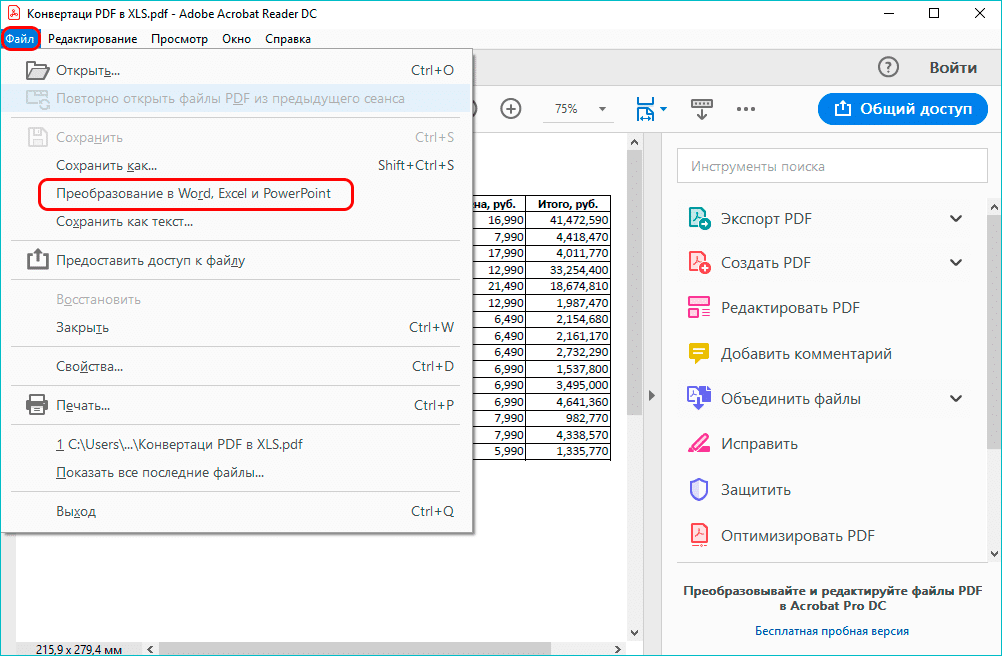
Преобразование PDF в XLS через другие приложения
Самым популярным и удобным приложением для этой задачи, пожалуй, является Total PDF Converter.
- Прежде всего, скачайте, установите и запустите программу. Слева указываем путь к необходимому файлу и выбираем его. Затем в списке кнопок выше нажмите «XLS».
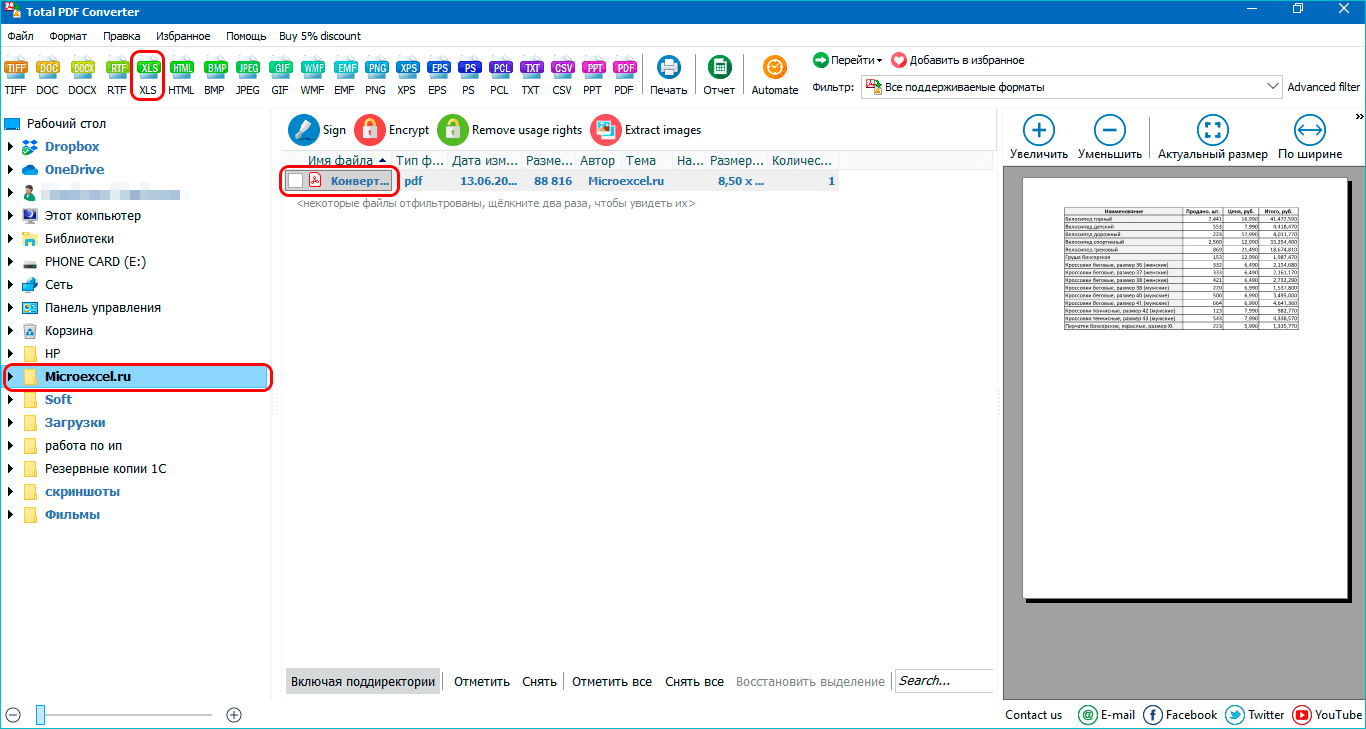
- Откроется окно с настройками. Здесь при необходимости укажите место, в котором следует сохранить преобразованный файл, затем нажмите кнопку «СТАРТ».
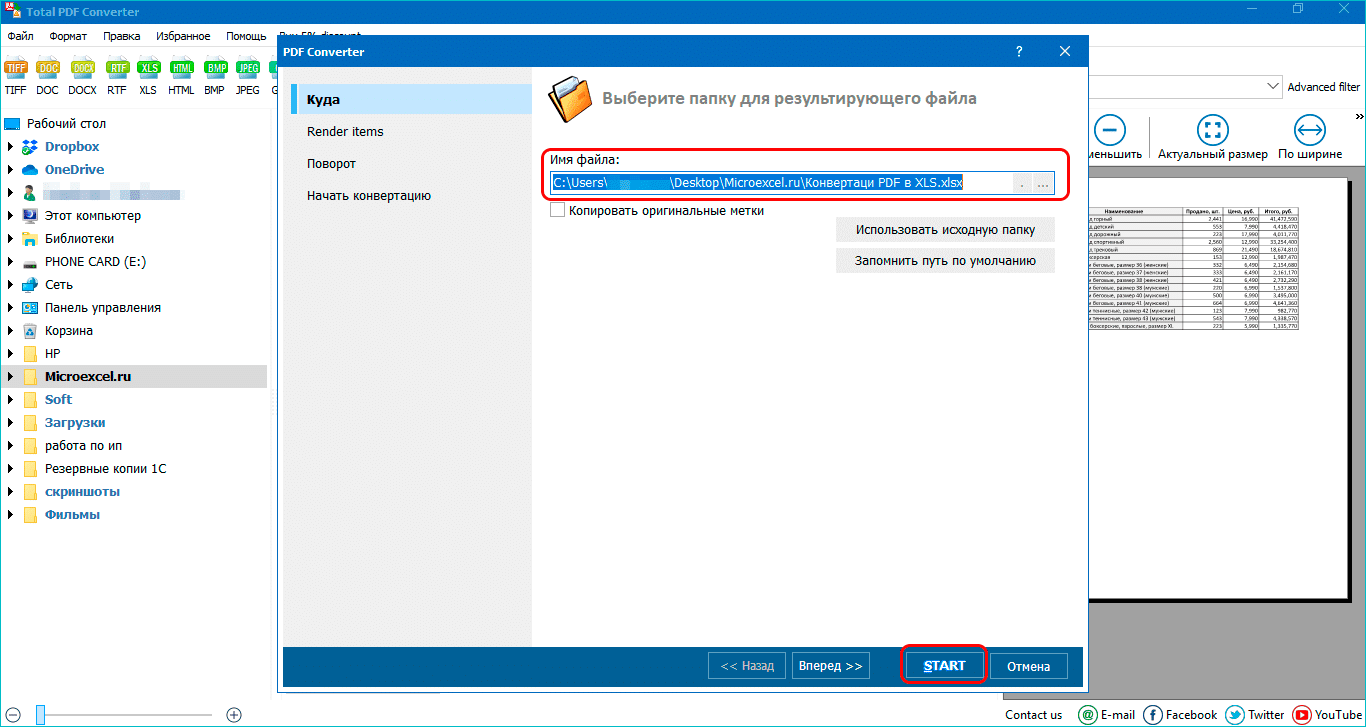
- После этого начнется процесс конвертации файлов, который не займет много времени. По окончании программа отобразит информационное сообщение о завершении процесса конвертации.
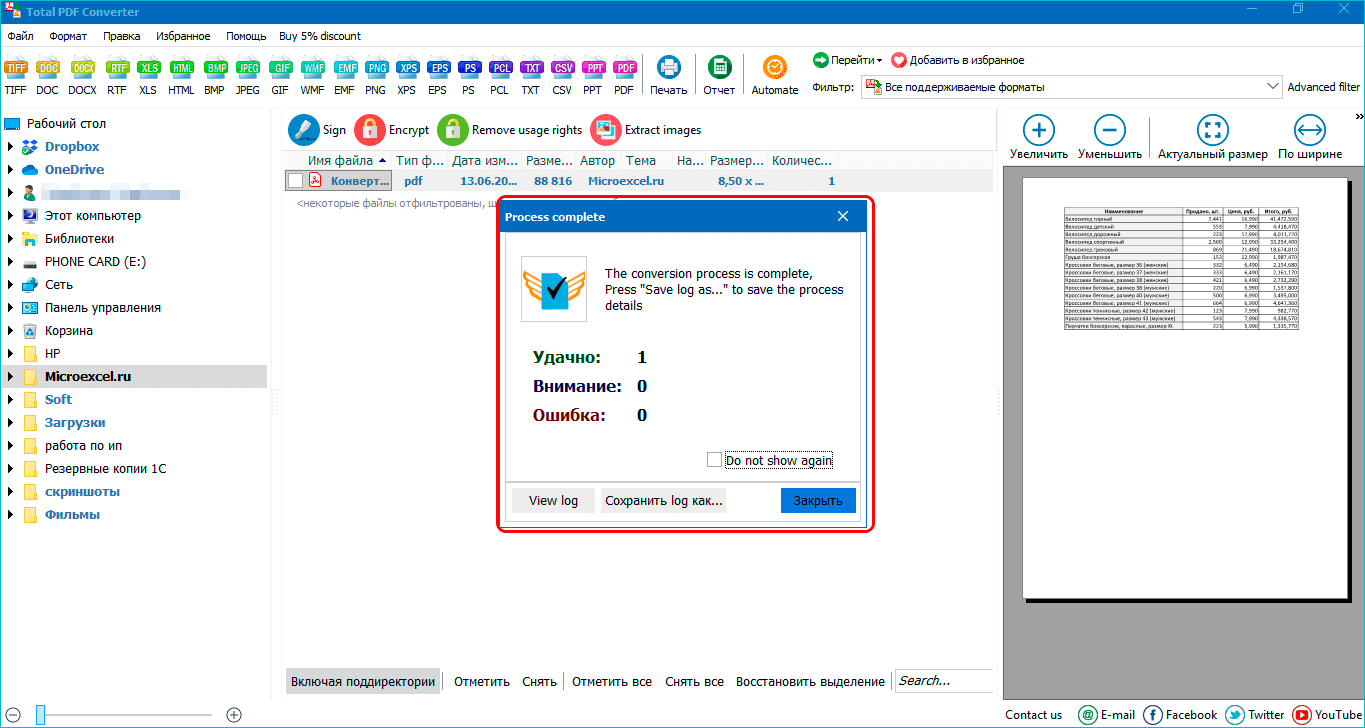
- В выбранной нами папке появится файл XLS, который подходит для дальнейшей работы с ним в Excel.
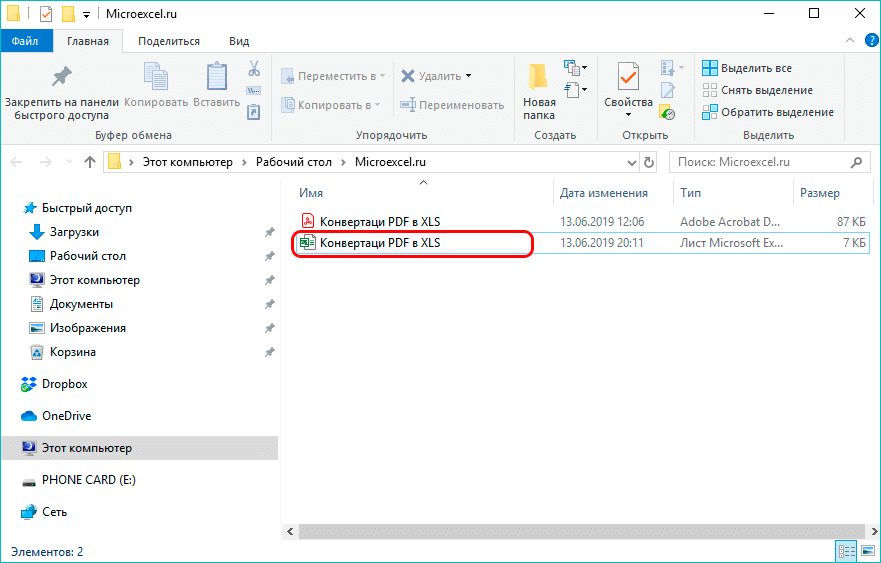
Использование онлайн-сервисов для преобразования PDF в XLS
Бесспорным преимуществом этого метода является то, что нет необходимости скачивать и устанавливать на свой компьютер дополнительное программное обеспечение. Smallpdf считается самым удобным и популярным сервисом среди пользователей. Посмотрим, как это работает.
- Откройте сайт и перейдите на страницу, которая позволяет конвертировать файлы PDF в Excel.
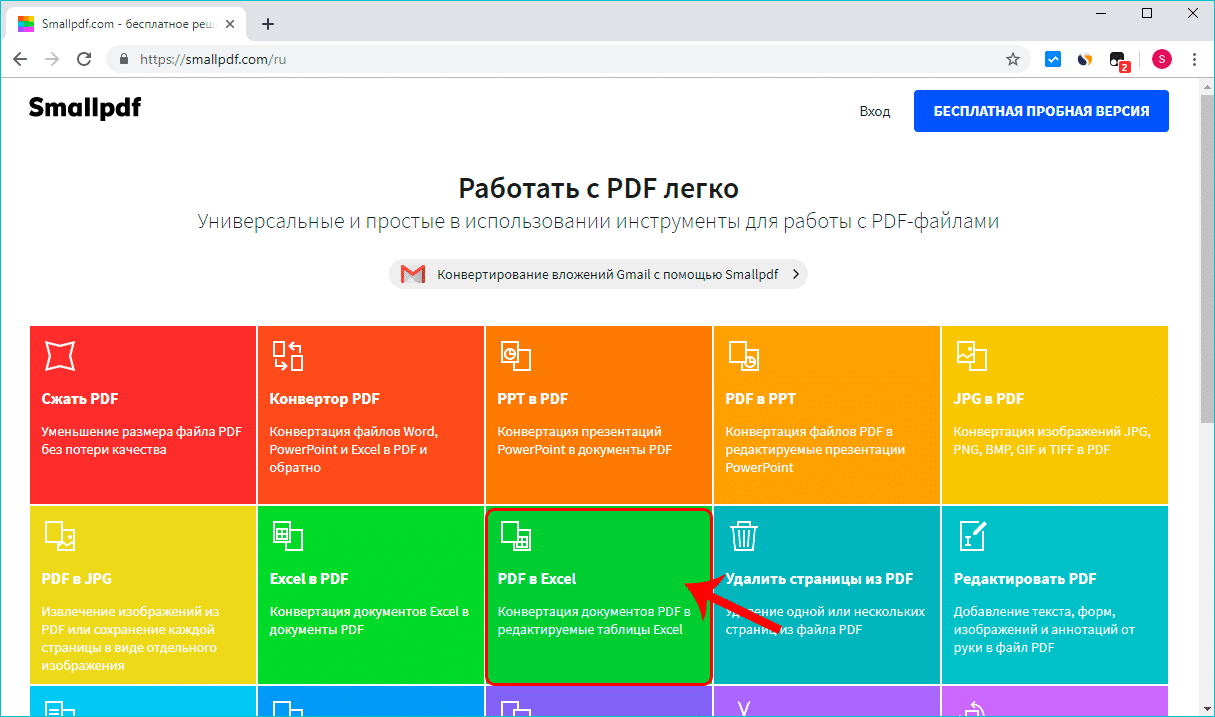
- Загрузите файл PDF на сайт, перетащив его из папки на вашем компьютере или с помощью кнопки «Выбрать файл». В последнем варианте откроется окно, в котором вам нужно будет указать путь к необходимому документу на вашем компьютере. Затем нажмите кнопку «Открыть».
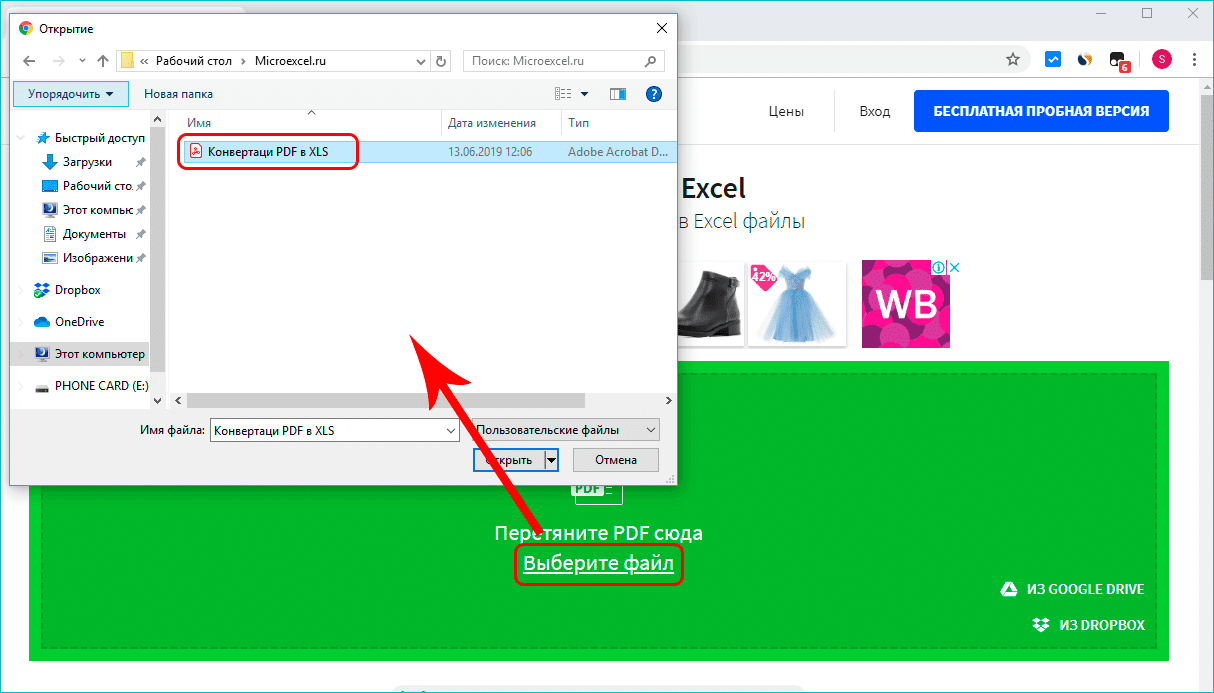
- Как только документ будет загружен на сайт, начнется процесс конвертации. Когда он будет готов, сервис сообщит нам, что преобразование файла завершено. Теперь остается только загрузить преобразованный файл, нажав кнопку «Сохранить файл”.

- В появившемся окне выберите место для сохранения и нажмите «Сохранить». После загрузки в выбранной папке появится полностью готовый к использованию XLS-файл.
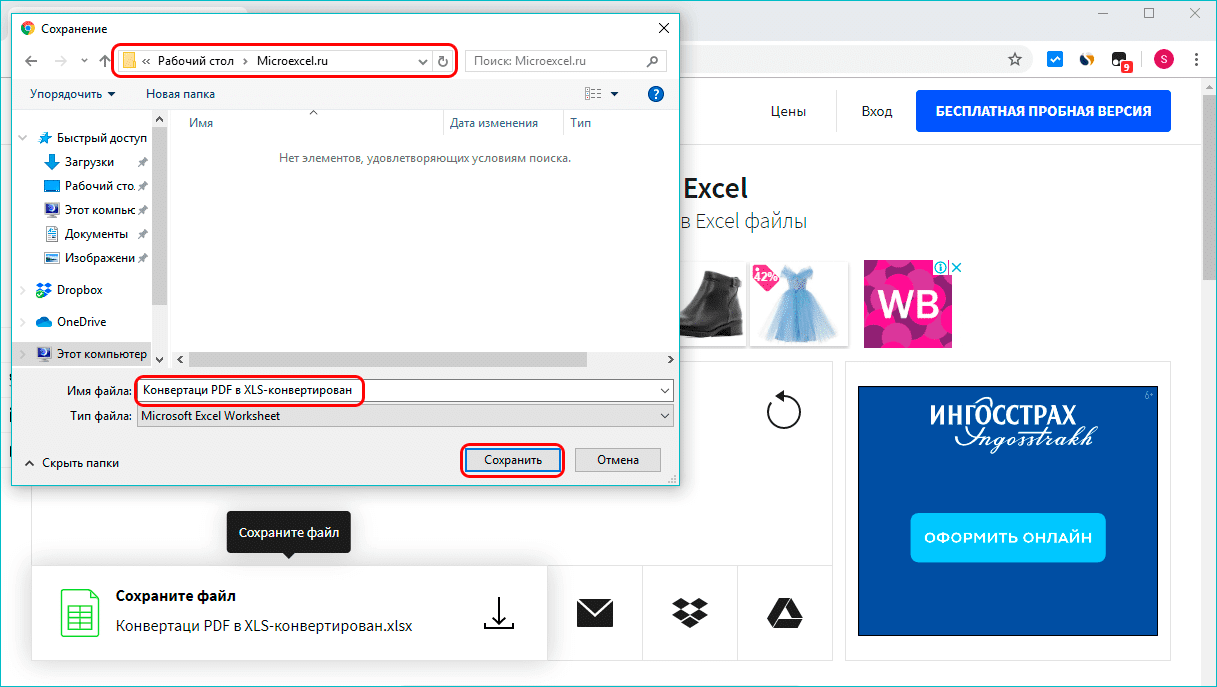
Заключение
Итак, мы рассмотрели различные способы преобразования файлов PDF в формат XLS, пригодный для открытия и редактирования в Excel. Обратите внимание, что ни один из этих методов не дает 100% гарантии правильного отображения исходных данных, представленных в исходном файле PDF. Как правило, небольшая (а в некоторых случаях значительная) доработка уже требуется в самой программе Excel. Однако это все же намного проще, чем перепечатывать весь документ целиком.